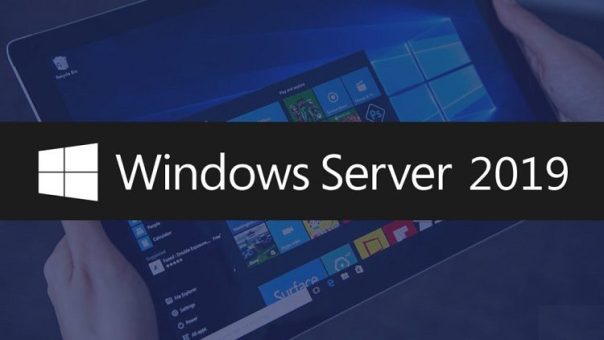Assalamualaikum teman-teman...., kembali lagi di blog saya "Pelajar TKJ", disini saya akan memberikan cara untuk menganti Hostname komputer di Windows server 2019.
Persiapkan perangkat yang dibutuhkan :
1. Pc/laptop
2. virtual Box
3. File Iso.
Langkah-langkah mengganti Hostname Windows Server via Virtual Box :
1. Pertama, buka virtual box, kemudian klik start pada mesin virtual yang sudah terinstall windows server 2019. Jika belum menginstall lihat lah caranya disini.

2. Jika sudah masuk buka desktop dengan menggunakan INPUT > Keyboard > insert Ctrl + Alt + delete.
10. Kemudian cek Hostnamenya dengan cara Search "Server manager" lalu klik local server dan lihat computer namenya. Jika sudah terganti berarti kita telah berhasil.

Terima kasih sudah menyempatkan waktu untuk Membaca Blog saya
Sampai jumpa di blog selanjutnya ya !